Win10專業(yè)版下玩游戲不能全屏怎么解決?
現(xiàn)在很多用戶的電腦都是Win10電腦操作系統(tǒng),最近有很多反映Win10系統(tǒng)下玩游戲不能全屏,在玩魔獸等老點(diǎn)的游戲時(shí),游戲畫面只能在屏幕中間顯示,有兩條黑邊,游戲無法全屏顯示,其實(shí)解決這問題也很簡單,下面告訴大家兩種解決方法輕松搞定WIN10專業(yè)版玩游戲無法全屏的問題。
Win10專業(yè)版下玩游戲不能全屏解決方法
方法一:
第一步、點(diǎn)擊Win10任務(wù)欄上的搜索圖標(biāo),在搜索框種輸入“啟用或關(guān)閉Windows功能”,然后點(diǎn)擊頂部的“啟用或關(guān)閉Windows功能”進(jìn)入,如圖所示。

第二步、然后在打開的Windows功能設(shè)置中,找到并展開“舊版組件”,然后勾選“DirectPlay”功能,完成后,點(diǎn)擊下方的“確定”,如圖。
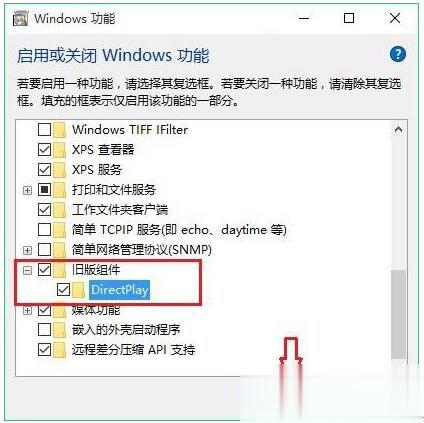
第三步、之后,系統(tǒng)會(huì)完成相關(guān)設(shè)置應(yīng)用,等待完成即可。 第四步、完成以上設(shè)置后,再去看看Win10玩游戲是否還會(huì)出現(xiàn)閃屏或者無法全屏的現(xiàn)象。
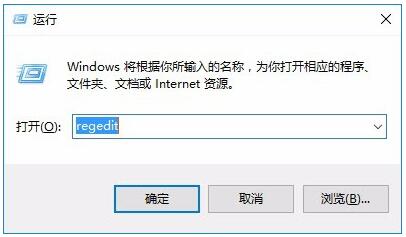
方法二:
第一步、Windows+R打開運(yùn)行輸入 regedit 敲回車打開注冊(cè)表編輯器。
第二步、注冊(cè)表編輯器里單擊 Hkey_LOCAL_MACHINE 。
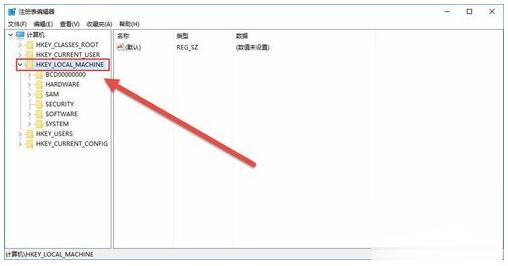
第三步、Hkey_LOCAL_MACHINE列表里找到SYSTEM。

第四步、SYSTEM列表里選擇——ControlSet001——Control。

第五步、Control 的下面找到GraphicsDrivers——Configuration。

第六步、然后右鍵點(diǎn)擊Configuration選擇Ctrl+F查找,輸入Scaling。
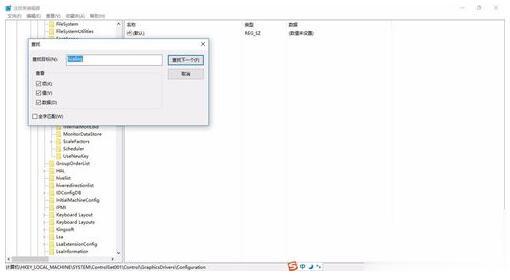
第七步、找到scaling,雙擊scaling打開對(duì)話框?qū)?shù)值改為3單擊確定。 scaling中4的時(shí)候玩游戲是4:3的畫面你的是16:9的筆記本的話 在你筆記本兩邊會(huì)留下黑邊 不能 你修改成3。游戲就會(huì)全屏。
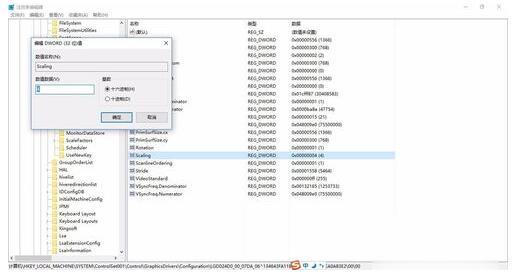
以上就是小編為大家?guī)鞼in10專業(yè)版下玩游戲不能全屏的解決方法介紹,希望能幫助到大家!
相關(guān)文章:
1. Windows Modules Installer Worker是什么進(jìn)程?硬盤占用100%的原因分析2. Thinkpad e580筆記本怎么繞過TPM2.0安裝Win11系統(tǒng)?3. fxksmdb.exe 是什么進(jìn)程 fxksmdb.exe可以關(guān)閉嗎4. 怎么使用安裝助手升級(jí)到Windows 11?5. Windows10怎么一鍵重裝系統(tǒng)?石大師一鍵重裝系統(tǒng)步驟教程6. 注冊(cè)表常用命令大全 通向程序的快捷途徑7. 聯(lián)想Thinkpad支持升級(jí)Win11嗎?聯(lián)想Thinkpad支持Win11機(jī)型介紹8. 系統(tǒng)之家win11怎么樣詳情介紹9. Win7系統(tǒng)中的Windows功能怎么打開/關(guān)閉?10. 在Kali Linux上編譯Windows漏洞的方法

 網(wǎng)公網(wǎng)安備
網(wǎng)公網(wǎng)安備